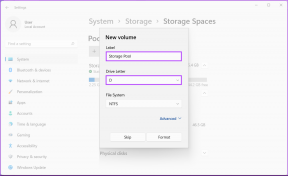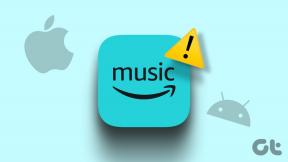4 nejlepší nástroje pro obnovu dat z pevných disků a paměťových karet
Různé / / November 29, 2021
Na rozdíl od všeobecného přesvědčení jsou soubory velmi dobře obnovitelné po jejich smazání. To platí pro soubory smazané z pevného disku počítače nebo externích úložných jednotek a zařízení, jako jsou karty SD, chytré telefony, digitální fotoaparáty atd. A ano, soubory odstraněné z koše počítače nebo Koš lze také obnovit. Díky softwaru pro obnovu dat; tyto nástroje zachraňují životy. V tomto příspěvku sestavujeme některé z nejlepších softwaru pro obnovu dat, které jsou k dispozici pro uživatele Windows a MacOS.

Když je soubor smazán z vašeho počítače nebo externího úložiště, nezmizí přesně ve vzduchu. Soubor zůstane na stejném disku/jednotce, ze kterého byl smazán. Co se stane, je, že po smazání se soubor okamžitě stane (trvale) nedostupným, dokud není místo, které předtím zabíral na disku, využito (čti: přepsáno) novými soubory. Nástroje pro obnovu dat prohledejte postižený disk na chybějící nebo smazané datové fragmenty a obnovte co nejvíce souborů.
Níže jsou uvedeny některé z nejlepších nástrojů pro obnovu dat pro počítače Mac a Windows.
Také na Guiding Tech
1. Průvodce obnovou dat EaseUS
Jednoduché a intuitivní rozhraní tohoto softwaru je bezkonkurenční. Na domovské stránce je vše, co potřebujete k obnově dat z pevného disku počítače nebo externích úložných zařízení, okamžitě k dispozici na očích. Průvodce obnovou dat EaseUS využívá 3-krokový přístup k obnově dat: skenování, náhled a obnova.

Geniální je také seskupení dat do Path a Type. Díky tomu lze snadno vyhledat a obnovit data z původní cesty k souboru nebo podle typu souboru (audio, video, dokumenty, e-mail atd.). Možná však nebudete muset prohledávat stovky nebo tisíce dokumentů, protože je k dispozici vyhledávací pole a vyhledávací filtr, který ještě více usnadňuje vyhledání souborů podle velikostí, data vytvoření a dalších. Pokud nemůžete najít smazaný soubor, vyhledejte složky označené 'RAW Files' nebo 'Label RAW Files'. Zde jsou uloženy soubory, které ztratily své původní názvy nebo cestu.

Obecně byl proces skenování úložiště softwaru rychlý a také se mi líbí, že si můžete prohlédnout data (obrázky, zvuk, videa atd.) před jejich obnovením. Software EaseUS Data Recovery Wizard je k dispozici na modelu freemium pro počítače se systémem Windows i Mac. S bezplatnou verzí můžete obnovit pouze 2 GB dat. Upgrade na placený plán (od 89,95 $) vám umožní přístup k pokročilým funkcím, jako je obnova dat účet cloudového úložiště, ochrana dat atd.
Kromě počítačů a paměťových karet lze software použít také k obnově dat ze zvukových zařízení (iPod, přehrávače MP4 atd.), videokamer atd.
Stáhnout EaseUS Data Recovery Wizard (Windows)
Stáhnout EaseUS Data Recovery Wizard (Mac)
2. Hvězdná obnova dat

Na rozdíl od průvodce EaseUS Data Recovery Wizard tento software využívá cílený přístup k obnově dat. Namísto skenování všech smazaných dat na disku a jednotkách vám Stellar Data Recovery dává svobodu přizpůsobit skenování pro vybrané typy dat. Řekněme, že chcete obnovit video z flash disku. Jednoduše musíte spustit aplikaci, vybrat Videa, zrušit zaškrtnutí všech ostatních možností a provést obnovu. Považujeme to za velmi pohodlné a časově úsporné.
Proces můžete ještě lépe mikrofiltrovat, aby byl mnohem rychlejší a přesnější, výběrem přesného formátu souboru (formátů), který chcete obnovit. Můžete například nástroj nařídit, aby skenoval a obnovoval videa pouze ve formátech MP4. Nebo pouze obrázky ve formátu PNG. Je to tak přímočaré. Chcete-li provést přizpůsobení, musíte spustit nabídku nastavení aplikace.

Zjistili jsme, že obzvláště zajímavá je podpora tohoto nástroje pro více jazyků – angličtinu, němčinu, francouzštinu, italštinu a španělštinu.
Stellar Data Recovery je k dispozici pro zařízení Mac i Windows. Nejlepší funkce tohoto nástroje jsou podle očekávání dostupné pro platící uživatele (předplatné stojí 79 USD/rok). S limitem obnovy 1 GB však bezplatný plán také zvládne svou práci, zejména při obnově lehkých pracovních/kancelářských souborů a dokumentů.
Získejte Stellar Data Recovery (Windows)
Získejte Stellar Data Recovery (Mac)
3. Disková vrtačka
Disk Drill, popisovaný (vývojáři) jako „dokonalá sada nástrojů pro obnovu dat pro kutily“, dělá víc než jen základní obnovu dat z pevných disků a paměťových karet. K dispozici jsou vyhrazené sekce v aplikaci pro obnovu smazaných souborů pro zařízení iOS (iPhony a iPad) a Android. U počítačů Mac vám Disk Drill umožňuje extrahovat data z vašeho PC Záloha Time Machine. Nástroj využívá několik metod obnovy, které uživatelům pomáhají obnovit smazané. Níže to rozvádíme.
Disk Drill má tři (3) způsoby obnovy:

- Rychlá kontrola: Tato metoda je rychlá a ideální pro obnovu nedávno smazaných souborů. Možná soubory, které jste právě odstranili z koše nebo koše počítače. Použili jsme to a funguje to skvěle. Je však třeba poznamenat, že účinnost této metody obnovy závisí do značné míry na době mazání. Pokud jde o kontext, existuje vysoká šance na obnovení souboru, který jste smazali před 2 hodinami pomocí rychlé kontroly, než na obnovení souboru, který jste smazali před 48 hodinami zpět.
- Přidělit existující data: Tuto metodu obnovení použijte, pokud nemůžete najít soubory v Průzkumníku souborů v počítači (pro Windows) nebo Finder (pro Mac).
- Všechny metody obnovy: To využívá kombinaci dvou výše uvedených metod k vyhledání a obnovení smazaných a chybějících dat z pevného disku a externích úložných zařízení.

Můžete si svobodně vybrat preferovaný způsob obnovy dat. Pokud si však nejste jisti, doporučujeme zvolit „Všechny metody obnovy“ a nechat Disk Drill udělat svou věc. Skenování disku může trvat minutu (v závislosti na tom, kolik dat na něm máte), ale Disk Drill vám umožní okamžitě zkontrolovat nalezené položky, ještě před dokončením skenování. Prvním omezením tohoto softwaru je návrh vyhledávacího nástroje.
Když vyhledáváte soubor, Disk Drill nezobrazí obnovená data se shodnými slovy nebo frázemi. Spíše vás pouze nasměruje na cestu, kde najdete výsledky vyhledávání. Musel jsem ručně otevřít složky a podsložky, abych našel soubory odpovídající našemu vyhledávacímu dotazu. Kromě toho všechno ostatní fungovalo skvěle. Filtr souborů je poměrně pokročilý. Soubory můžete filtrovat podle velikosti nebo data úpravy. Nástroj pro filtrování také umožňuje skrýt duplikáty z výsledků vyhledávání.

Mezi další doplňkové nástroje, které Disk Drill nabízí, patří Data Shredder, Duplicate Finder, Disk Cleaner atd. Stejně jako ostatní nástroje v tomto seznamu vám Disk Drill umožňuje obnovit data zdarma. Tím se dostáváme k druhému omezení: existuje 500MB limit obnovy, který je vázán na bezplatné použití. Placené plány s neomezenou obnovou začínají na 89 USD.
Získejte Disk Drill (Windows)
Získejte diskovou vrtačku (Mac)
4. Wondershare Recoverit

Poslední na tomto seznamu je Recoverit. Tento nástroj vyvinutý společností Wondershare má stejně tak vše, co potřebujete k obnovení smazaných obrázků, videí, dokumenty, zvuk a různé typy souborů z počítače se systémem Windows, Mac, externích pevných disků, úložiště USB a SD karty. Recoverit je lehký a docela snadno se používá.
Nástroj zobrazí automaticky zjištěné úložné jednotky připojené k vašemu počítači a rozdělí je do kategorií na řídicím panelu aplikace. Funkce 'Vybrat složku' na domovské stránce vám umožňuje rozbalit skenování obnovení do konkrétní cesty/složky vašeho úložného disku. Toto je asi jediný nástroj na tomto seznamu, který podporuje takovou mikroobnovu. (Chybějící) funkce, kterou by bylo hezké mít, je schopnost skenovat více disků pro smazaná data současně. Za zmínku také stojí, že Recoverit neukládá výsledky skenování.

Po skenování úložných disků sekce Recoverit detekovaly soubory do typů souborů a cest/složek pro obnovení. Software také efektivně označuje systémy souborů a nezpracované soubory, takže můžete snadno najít soubory bez cesty. K dispozici je také podpora náhledu pro snadnou identifikaci souboru.
Jak již bylo zmíněno, Wondershare Recoverit je k dispozici pro zařízení se systémem Windows i Mac. Je k dispozici zdarma, ale s limitem pro obnovu dat 100 MB. Existují prémiové plány (od 79,95 USD), které umožňují neomezenou obnovu dat.
Stáhnout Wondershare Recoverit (Windows)
Stáhnout Wondershare Recoverit (Mac)
Také na Guiding Tech
Najděte chybějící
Nezáleží na tom, zda jste soubory smazali nebo je omylem ztratili kvůli selhání disku nebo útoku malwaru. Tyto software jsou vybaveny obnovit data z pevných disků, paměťové karty a další úložné disky/zařízení. A dělají to efektivně. Je však třeba zmínit, že bude obtížné (nebo nemožné) obnovit smazaná data, která byla přepsána. Vyzkoušejte některý z těchto nástrojů a napište nám komentář níže, abyste nás informovali o svých zkušenostech.
Další: Přečtěte si níže uvedenou příručku, kde se dozvíte více o nástroji Windows File Recovery, jak funguje, co může nebo nemůže dělat a jak jej používat.